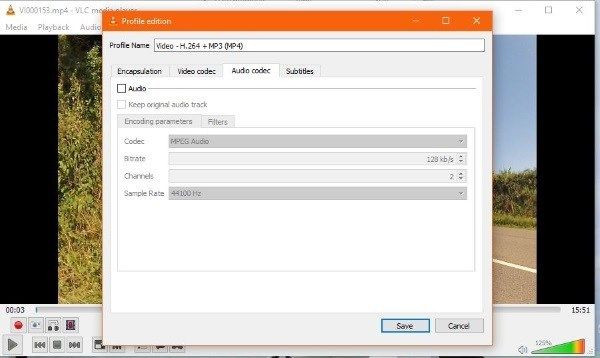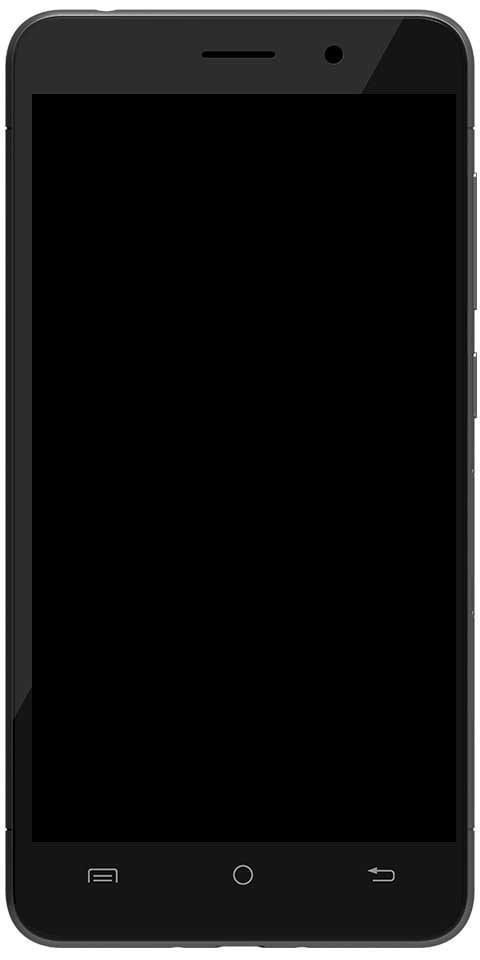WiFi에 연결된 Android 수정하지만 인터넷 없음
때로는 Android가 인터넷에서 이상하게 작동하기 시작합니다. 그 두려운 연결되었지만 인터넷에 액세스 할 수 없음 메시지는 모호합니다. 여러 가지 이유로이 문제가 발생할 수 있습니다. 다음은 문제를 해결하기 위해 시도 할 수있는 몇 가지 방법입니다.
Android가 WiFi에 연결되었지만 인터넷이 없음 수정
이 연결 문제에 대한 특별한 이유가 없기 때문입니다. 몇 가지 가능한 수정 사항이 있습니다. 다음은 인터넷 복원을 시도 할 수있는 몇 가지 수정 사항입니다.

macbook pro의 서비스 배터리
인터넷에 연결되어 있는지 확인
라우터가 인터넷에 연결되어 있지 않기 때문에 때때로이 문제가 발생할 수 있습니다. 따라서 다른 장치를 사용하여 해당 라우터에 무선으로 연결하고 인터넷에 액세스 할 수 있는지 확인하십시오.
라우터에 로그인하고 모든 ISP PPPoE 구성 세부 정보가 정확한지 확인하십시오. 사용자 이름과 비밀번호를 포함해야합니다. 확실하지 않은 경우 ISP에 문의하십시오.
모바일 데이터가 꺼져 있는지 확인
모바일 데이터를 켠 다음 WiFi 네트워크에 연결하는 경우. 인터넷에 접속할 수 없습니다. 따라서 문제를 해결하려면 모바일 데이터를 비활성화하십시오.
Wi-Fi 네트워크에 연결하면 Android가 모바일 데이터보다 Wi-Fi를 우선시합니다. 그러나 일부 네트워크에서는 사용자가 로그인 인터넷에 접속하기 전에 로그인 한 후에도 Android는 활성 연결로 인식하지 않고 모바일 데이터를 계속 사용할 수 있습니다. 이러한 상황에서 Android는 두 네트워크에서 인터넷에 연결하지 못할 수 있습니다.
TL; DR, 모바일 데이터를 비활성화 한 다음 WiFi 네트워크에 연결하십시오.
Android에서 WiFi 비활성화 및 활성화
PC와 마찬가지로 Android에서도 WiFi 어댑터를 재설정 할 수 있습니다. 대부분의 네트워킹 문제는 Android가 DNS를 플러시하고 구성 파일을 다시 확인하도록 강제하기 때문에 Wi-Fi 재설정으로 인해 해결됩니다. 그러나 숨겨진 설정 패널에 액세스해야합니다.
전화 다이얼러를 열고 * # * # 4636 # * # * . 숨겨진 테스트 설정 패널이 트리거됩니다. 여기로 이동 WiFi 정보 그런 다음 WiFi API 나중에 선택 disableNetwork . 이렇게하면 Wi-Fi 모듈이 종료됩니다.
몇 초 후 enableNetwork Wi-Fi 서비스를 시작하려면 문제가 해결되어야합니다.
* # * # 4636 # * # *을 기억하기 쉽다면 * # * # info # * # *를 확실히 기억할 수 있습니다. 다이얼러의 문자와 숫자를 연결하기 만하면됩니다.
시간 및 날짜 설정 확인
일반적으로 보이지만 잘못 구성된 시간 및 날짜 설정으로 인해 많은 문제가 발생할 수 있습니다. 일반적으로 Android 장치는 네트워크 운영자로부터 자동으로 시간 및 날짜 정보를 얻도록 구성됩니다. 그러나 이러한 설정을 변경 한 경우 설정을 다시 재설정하십시오. 설정이 수동으로 설정되면 다시 시작으로 인해 시계가 업데이트되지 않을 수 있기 때문입니다.
자동 날짜 및 시간을 설정하려면 다음을 수행하십시오.
- 열기 시계 앱.
- 탭 설정 메뉴.
- 여기 탭 날짜 및 시간 변경 .
- 다음 화면에서 옆에있는 버튼을 전환합니다. 자동 날짜 및 시간 과 자동 시간대.
- 자동 시간 설정을 원하지 않는지 확인한 다음 옵션을 선택하여 적절한 시간을 수동으로 설정하십시오. 날짜 설정, 시간 설정, 과 시간대를 선택하세요.
- 완료되었습니다!
- 이제 장치를 재부팅하고 WiFi 네트워크에 다시 연결하십시오.
WiFi 네트워크를 잊고 다시 연결
여기에 또 다른 해결책이 있습니다. WiFi 네트워크를 다시 연결하면 문제를 해결할 수있는 새 로컬 IP 주소가 제공 될 수 있습니다.
- Android 설정을 열고 와이파이.
- 다음으로 WiFi 네트워크를 클릭하고 옵션을 선택하십시오 잊다.
- 이제 WiFi 네트워크를 다시 탭하고 비밀번호를 입력하십시오
- 그런 다음 잇다 단추.
- 완료되었습니다!
작동하지 않으면 다음 해결 방법으로 진행하십시오.
시스템 서비스가 비활성화되어 사무실에 문제가 발생했습니다.
라우터가 네트워크 트래픽을 차단하는지 확인
때때로 라우터가 네트워크 트래픽을 차단합니다. 이 경우에 해당하고 모르는 경우 WiFi 라우터의 관리 페이지 또는 웹 포털을 확인하십시오.
라우터 관리 페이지는 모델마다, 제조업체마다 다릅니다. 따라서 라우터 설명서를 참조하고 적절한 설정 페이지로 이동하여 라우터가 장치를 차단하는지 확인하십시오. 일부 라우터에는 장치 뒷면에 기록 된 포털의 IP 주소, 사용자 이름 및 암호가 있습니다.
DNS 변경
IP 주소에서 웹 사이트에 액세스 할 수 있는지 확인한 다음 ISP의 도메인 이름 서버에 문제가있을 가능성이 있는지 확인합니다. Google DNS (8.8.8.8; 8.8.4.4)로 전환하기 만하면 문제가 해결됩니다.
- WiFi 설정으로 이동하십시오.
- DNS를 변경하려는 WiFi 네트워크를 길게 누릅니다.
- 그런 다음 네트워크를 수정하십시오.
- IP 옵션에서 고정 선택
- 그런 다음 고정 IP, DNS1 및 DNS2 IP 주소를 입력합니다.
- 변경 사항을 저장하다
- 모두 완료
라우터에서 무선 모드 변경
오래된 Wi-Fi 카드 또는 장치가있는 경우에만 발생합니다. 다른 장치에서 인터넷에 액세스하는 경우 Android와 라우터 사이에 통신 장벽이있을 가능성이 있습니다.
라우터에는 다양한 무선 모드가 있습니다. 예를 들어 802.11 b 또는 802.11 b / g 또는 802.11 b / g / n 등과 같은 것을 보았을 수 있습니다.이 b, g, n 및 ac는 다른 무선 표준입니다.
문제를 해결하려면 :
- 라우터 대시 보드에 로그인하고 다음과 같은 옵션을 찾으십시오. 무선 모드 .
노트 : Wi-Fi를 설정하는 무선 설정 아래에 있습니다. SSID 과 암호.
- 다음으로 드롭 다운 메뉴가 표시되면 해당 메뉴를 클릭하고 802.11 b를 선택하고 변경 사항을 저장합니다.
- 이제 WiFi를 다시 시작하고 문제가 해결되는지 확인하십시오.
노트 : 그래도 작동하지 않으면 802.11 g를 사용해보세요. 여전히 운이 없으면 다음 해결책을 참조하십시오.
WiFi 라우터 재부팅 또는 재설정
Android 장치가 라우터 수준에서 차단되어 있지 않고 무선 모드에 문제가 없는지 확인하십시오. 라우터를 재부팅하십시오. 관리자 페이지 또는 물리적 버튼을 통해 재부팅을 트리거하더라도 상관 없습니다. 따라서 선택을 선택하고 라우터를 재부팅하면 프로세스를 완료하는 데 몇 초가 걸립니다.
서버에 대한 apex legends 연결 시간이 초과되었습니다.
재부팅이 작동하지 않으면 다음 단계는 라우터를 재설정하는 것입니다. 라우터를 재설정하면 모든 설정 및 ISP IP 주소 구성이 제거되는지 확인하십시오. 따라서 재설정이 완료되면 라우터를 구성 할 수 있도록 자격 증명을 기록하고 중요한 데이터를 미리 백업하십시오.
Android 네트워크 설정을 재설정합니다.
위의 모든 절차로 인터넷 연결 문제가 해결되지 않으면 Android 네트워크 설정을 재설정해야합니다.
- 설정 앱을 열고 재설정 옵션.
- 클릭 초기화 Wi-Fi, 모바일 & 블루투스 선택권.
- 다음 탭 설정 재설정 하단의 버튼.
- 재설정 후 WiFi 네트워크에 연결하여 문제가 해결되는지 확인하십시오.
- 완료되었습니다!
공장 초기화
마지막으로 아무것도 작동하지 않으면 마지막 희망은 Android 기기를 초기화하는 것입니다. 공장 초기화를 수행하려면 :
- 설정 앱을 엽니 다.
- 로 이동 재설정 옵션.
- 그런 다음 공장 초기화.
- 확인 페이지에서 전화 재설정 버튼을 눌러 Android 기기를 초기화합니다.
노트 : 완료하는 데 시간이 걸립니다. 바라건대! 초기화를 수행하기 전에 기기가 완전히 충전되었거나 배터리가 70 % 이상입니다.
결론:
이것이 우리가 생각 해낼 수있는 모든 문제 해결 단계입니다. 다른 트릭을 발견했다면 아래 댓글 섹션에 알려주십시오!
또한 읽으십시오 : 연결된 Wi-Fi에 인터넷이 없음 : 해결 방법?